Entfernen von Software, die Weiterleitungen zu exyzsearch.com erzeugt
![]() Verfasst von Tomas Meskauskas am
Verfasst von Tomas Meskauskas am
Was für eine Art von Website ist exyzsearch.com?
Exyzsearch.com ist die Adresse einer gefälschten Suchmaschine, die unsere Forscher bei der Untersuchung der EXYZ Search-Browsererweiterung entdeckt haben. Diese Software ändert die Browsereinstellungen, um Weiterleitungen zur exyzsearch.com-Webseite zu erzeugen. Aufgrund dieses Verhaltens wird EXYZ Search als Browserentführer betrachtet.
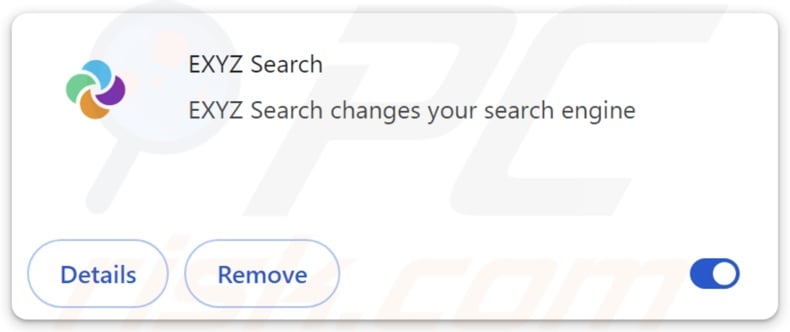
EXYZ Search Browser-Hijacker Übersicht
Normalerweise nimmt Browser-Hijacking-Software Änderungen an den Browser-Einstellungen vor (z. B. Homepage, Standardsuchmaschine, neue Registerkarte/Fenster usw.), um gefälschte Suchmaschinen zu fördern. Die Benutzer werden gezwungen, die gefälschte Website zu besuchen, wenn sie eine Suchanfrage in die URL-Leiste eingeben oder eine neue Registerkarte bzw. ein neues Fenster im Browser öffnen.
Zum Zeitpunkt der Untersuchung warb EXYZ Search für die Website exyzsearch.com. Die meisten illegalen Suchmaschinen können keine Suchergebnisse generieren und leiten daher auf echte Internet-Such-Websites um.
Während des Tests leitete exyzsearch.com zu kosearch.com (einer weiteren gefälschten Suchmaschine) weiter, bevor es auf Yahoo (search.yahoo.com) landete. Es ist erwähnenswert, dass exyzsearch.com unterschiedliche Umleitungsketten erzeugen könnte, da diese von Faktoren wie der geografischen Lage des Benutzers beeinflusst werden könnten.
Browser-Hijacker verwenden in der Regel Mechanismen zur Sicherung der Persistenz, wie z. B. die Verweigerung des Zugriffs auf entfernungsbezogene Einstellungen oder die Rückgängigmachung von Änderungen, die der Benutzer vorgenommen hat, um eine Wiederherstellung des Browsers zu verhindern.
Darüber hinaus ist diese Software dafür bekannt, sensible Nutzerdaten zu sammeln, und EXYZ Search könnte ebenfalls über solche Daten-Tracking-Funktionen verfügen. Zu den Informationen, die von Interesse sind, können gehören: Browser- und Suchmaschinenverläufe, Internet-Cookies, Anmeldedaten für Konten, persönlich identifizierbare Details, finanzbezogene Daten und so weiter. Die gesammelten Informationen können an Dritte verkauft oder anderweitig zu Gewinnzwecken missbraucht werden.
Zusammenfassend lässt sich sagen, dass das Vorhandensein von Browser-Hijacking-Software wie EXYZ Search auf Geräten zu Systeminfektionen, ernsthaften Datenschutzproblemen, finanziellen Verlusten und sogar Identitätsdiebstahl führen kann.
| Name | EXYZ Search |
| Bedrohung Typ | Browser-Hijacker, Umleitung, Such-Hijacker, Toolbar, Unerwünschte neue Registerkarte |
| Browser-Erweiterung(en) | EXYZ Search |
| Geförderte URL | exyzsearch.com |
| Erkennung Namen (exyzsearch.com) | N/A (VirusTotal) |
| Zustellende IP-Adresse (exyzsearch.com) | 172.67.159.82 |
| Betroffene Browser-Einstellungen | Startseite, URL der neuen Registerkarte, Standardsuchmaschine |
| Symptome | Manipulierte Internet-Browser-Einstellungen (Startseite, Standard-Internetsuchmaschine, Einstellungen für neue Registerkarten). Die Benutzer werden gezwungen, die Website des Hijackers zu besuchen und das Internet mit dessen Suchmaschinen zu durchsuchen. |
| Verbreitungsmethoden | Täuschende Pop-up-Anzeigen, kostenlose Software-Installationsprogramme (Bündelung). |
| Schaden | Internet-Browser-Tracking (mögliche Probleme mit dem Datenschutz), Anzeige unerwünschter Werbung, Weiterleitung zu dubiosen Websites. |
| Malware-Entfernung (Windows) | Um mögliche Malware-Infektionen zu entfernen, scannen Sie Ihren Computer mit einer legitimen Antivirus-Software. Unsere Sicherheitsforscher empfehlen die Verwendung von Combo Cleaner. |
Beispiele für gefälschte Suchmaschinen und Browser-Hijacker
Wir haben unzählige gefälschte Suchmaschinen und Browser-Hijacker untersucht; skyjem.com, search.homesearchtab.com - sind nur einige Beispiele für erstere und Kaseek, UKASEE - für letztere.
Normalerweise erscheinen Browser-Hijacking-Software und die von ihr beworbenen Websites harmlos. Die Benutzer werden mit Versprechungen verschiedener praktischer Funktionen gelockt, die von verbesserten Suchergebnissen bis zum einfachen Zugriff auf bestimmte Inhalte reichen. Diese Funktionen funktionieren jedoch nur selten so, wie sie beworben werden, und in den meisten Fällen funktionieren sie überhaupt nicht.
Es muss betont werden, dass selbst wenn eine Software oder eine Website so funktioniert, wie in ihrem Werbematerial angegeben - das ist keine Garantie für die Legitimität oder Sicherheit.
Wie hat sich EXYZ Search auf meinem Computer installiert?
Browser-Hijacker werden über legitim aussehende Werbe-Webseiten und betrügerische Websites eingeschleust. Die meisten Benutzer gelangen auf diese Seiten über Weiterleitungen, die durch aufdringliche Werbung, Websites, die unseriöse Werbenetzwerke nutzen, Spam-Browser-Benachrichtigungen, falsch geschriebene URLs und Adware erzeugt werden.
Einige aufdringliche Anzeigen können ausgelöst (d. h. angeklickt) werden, um Skripte auszuführen, die Downloads/Installationen ohne Zustimmung des Benutzers durchführen. Diese Werbung wird auch zur Verbreitung von Browser-Hijacking-Software verwendet.
Außerdem können Browser-Hijacker mit regulären Programmen gebündelt (zusammengepackt) werden. Das Risiko, versehentlich gebündelte Inhalte in das System einzuschleusen, wird durch das Herunterladen von nicht vertrauenswürdigen Kanälen (z. B. Freeware- und Drittanbieterseiten, P2P-Tauschbörsen usw.) und durch fahrlässigen Umgang mit Installationen (z. B. Ignorieren von Bedingungen, Verwendung von "Easy/Express"-Einstellungen usw.) erhöht.
Wie lässt sich die Installation von Browser-Hijackern vermeiden?
Es ist wichtig, Software zu recherchieren und sie nur von offiziellen/geprüften Quellen herunterzuladen. Bei der Installation empfehlen wir, die Bedingungen zu lesen, die verfügbaren Optionen zu prüfen, die Einstellungen "Benutzerdefiniert" oder "Erweitert" zu verwenden und alle Zusätze (z. B. Apps, Erweiterungen, Tools usw.) zu deaktivieren.
Eine weitere Empfehlung lautet, beim Surfen wachsam zu sein, da betrügerische und bösartige Online-Kontakte in der Regel legitim erscheinen. Aufdringliche Werbung kann zum Beispiel harmlos aussehen - sie leitet den Nutzer jedoch auf unzuverlässige und fragwürdige Websites um (z. B. Betrug, Glücksspiel, Pornografie, Dating für Erwachsene usw.).
Wenn Sie ständig auf solche Werbung/Weiterleitungen stoßen, sollten Sie Ihr Gerät überprüfen und sofort alle fragwürdigen Anwendungen und Browser-Erweiterungen/Plug-ins entfernen. Wenn Ihr Computer bereits mit EXYZ Search infiziert ist, empfehlen wir, einen Scan mit Combo Cleaner durchzuführen, um diesen Browser-Hijacker automatisch zu entfernen.
Auftauchen von exyzsearch.com, das (über kosearch.com) zur Yahoo-Suchmaschine (GIF) umleitet:
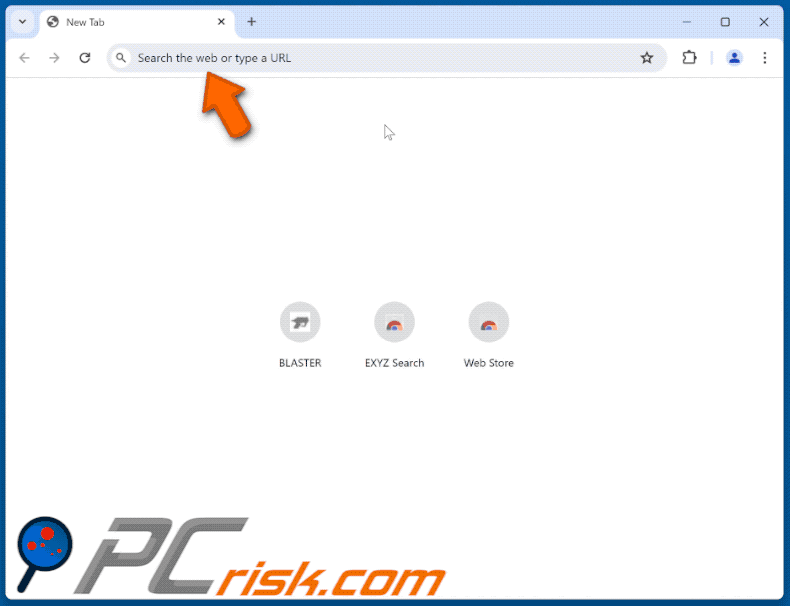
Vom EXYZ Search Browser-Hijacker erbetene Berechtigungen:
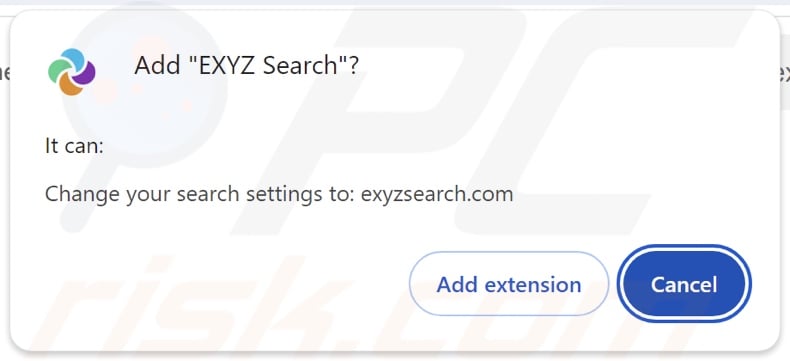
Umgehende automatische Entfernung von Malware:
Die manuelle Entfernung einer Bedrohung kann ein langer und komplizierter Prozess sein, der fortgeschrittene Computerkenntnisse voraussetzt. Combo Cleaner ist ein professionelles, automatisches Malware-Entfernungstool, das zur Entfernung von Malware empfohlen wird. Laden Sie es durch Anklicken der untenstehenden Schaltfläche herunter:
▼ LADEN Sie Combo Cleaner herunter
Der kostenlose Scanner prüft, ob Ihr Computer infiziert ist. Um das Produkt mit vollem Funktionsumfang nutzen zu können, müssen Sie eine Lizenz für Combo Cleaner erwerben. Auf 7 Tage beschränkte kostenlose Testversion verfügbar. Eigentümer und Betreiber von Combo Cleaner ist Rcs Lt, die Muttergesellschaft von PCRisk. Lesen Sie mehr. Indem Sie Software, die auf dieser Internetseite aufgeführt ist, herunterladen, stimmen Sie unseren Datenschutzbestimmungen und Nutzungsbedingungen zu.
Schnellmenü:
- Was ist die EXYZ-Suche?
- SCHRITT 1. Deinstallieren Sie unerwünschte Anwendungen über die Systemsteuerung.
- SCHRITT 2. Entfernen EXYZ Search Browser-Hijacker von Google Chrome.
- SCHRITT 3. Entfernen Sie exyzsearch.com Homepage und Standard-Suchmaschine von Mozilla Firefox.
- SCHRITT 4. Entfernen Sie die exyzsearch.com-Umleitung von Safari.
- SCHRITT 5. Entfernen Sie bösartige Plug-ins von Microsoft Edge.
EXYZ Search Browser Hijacker Entfernung:
Windows 10 Nutzer:

Machen Sie einen Rechtsklick in der linken unteren Ecke des Bildschirms, im Schnellzugriffmenü wählen Sie Systemsteuerung aus. Im geöffneten Fenster wählen Sie Ein Programm deinstallieren.
Windows 7 Nutzer:

Klicken Sie auf Start ("Windows Logo" in der linken, unteren Ecke Ihres Desktop), wählen Sie Systemsteuerung. Suchen Sie Programme und klicken Sie auf Ein Programm deinstallieren.
macOS (OSX) Nutzer:

Klicken Sie auf Finder, wählen Sie im geöffneten Fenster Anwendungen. Ziehen Sie die App vom Anwendungen Ordner zum Papierkorb (befindet sich im Dock), machen Sie dann einen Rechtsklick auf das Papierkorbzeichen und wählen Sie Papierkorb leeren.
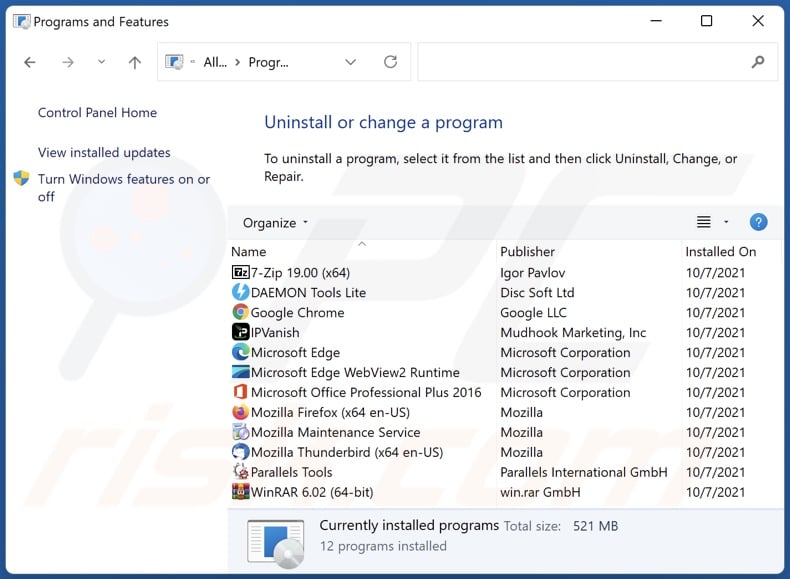
Im Fenster "Programme deinstallieren": Suchen Sie nach kürzlich installierten verdächtigen Anwendungen, wählen Sie diese Einträge aus und klicken Sie auf "Deinstallieren" oder "Entfernen".
Nachdem Sie die potenziell unerwünschten Anwendungen deinstalliert haben, überprüfen Sie Ihren Computer auf alle verbleibenden unerwünschten Komponenten. Verwenden Sie zum Scannen Ihres Computers die empfohlene Software zum Entfernen von Malware.
EXYZ Search Browser-Hijacker-Entfernung aus Internet-Browsern:
Video zeigt, wie man Browser-Weiterleitungen entfernt:
 Entfernen Sie bösartige Erweiterungen aus Google Chrome:
Entfernen Sie bösartige Erweiterungen aus Google Chrome:
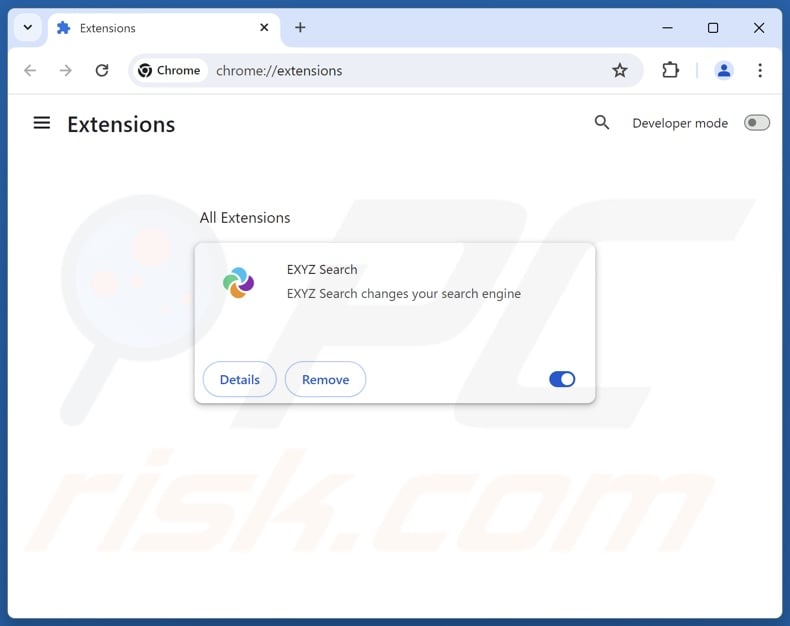
Klicken Sie auf das Chrome-Menü-Symbol ![]() (in der oberen rechten Ecke von Google Chrome), wählen Sie "Erweiterungen" und klicken Sie auf "Erweiterungen verwalten". Suchen Sie nach "EXYZ Search" und anderen kürzlich installierten verdächtigen Erweiterungen, wählen Sie diese Einträge aus und klicken Sie auf "Entfernen".
(in der oberen rechten Ecke von Google Chrome), wählen Sie "Erweiterungen" und klicken Sie auf "Erweiterungen verwalten". Suchen Sie nach "EXYZ Search" und anderen kürzlich installierten verdächtigen Erweiterungen, wählen Sie diese Einträge aus und klicken Sie auf "Entfernen".
Ändern Sie Ihre Homepage:
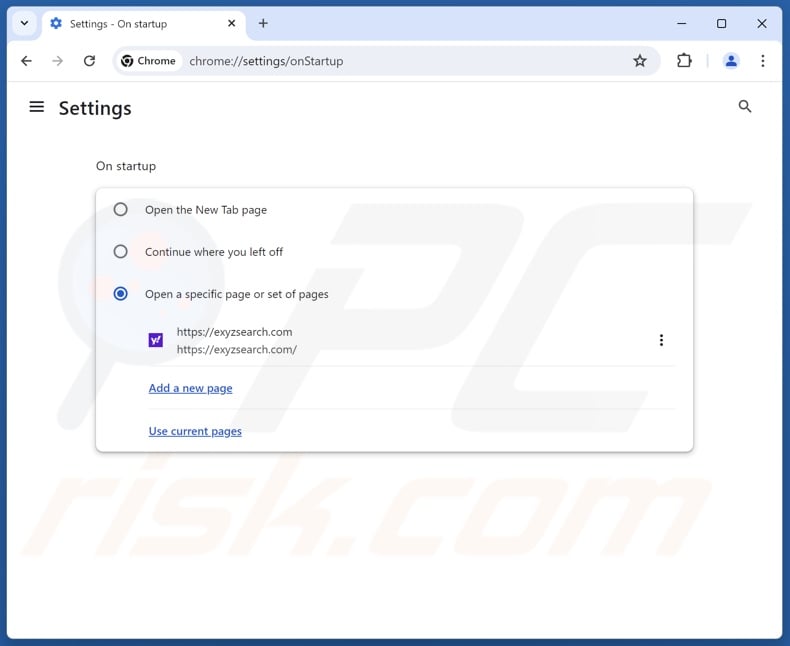
Klicken Sie auf das Chrome-Menü-Symbol ![]() (in der oberen rechten Ecke von Google Chrome) und wählen Sie "Einstellungen". Deaktivieren Sie im Abschnitt "Beim Start" die "EXYZ-Suche" und suchen Sie nach einer Browser-Hijacker-URL (hxxp://www.exyzsearch.com) unter der Option "Eine bestimmte oder eine Reihe von Seiten öffnen". Falls vorhanden, klicken Sie auf das Symbol mit den drei vertikalen Punkten und wählen Sie "Entfernen".
(in der oberen rechten Ecke von Google Chrome) und wählen Sie "Einstellungen". Deaktivieren Sie im Abschnitt "Beim Start" die "EXYZ-Suche" und suchen Sie nach einer Browser-Hijacker-URL (hxxp://www.exyzsearch.com) unter der Option "Eine bestimmte oder eine Reihe von Seiten öffnen". Falls vorhanden, klicken Sie auf das Symbol mit den drei vertikalen Punkten und wählen Sie "Entfernen".
Ändern Sie Ihre Standard-Suchmaschine:
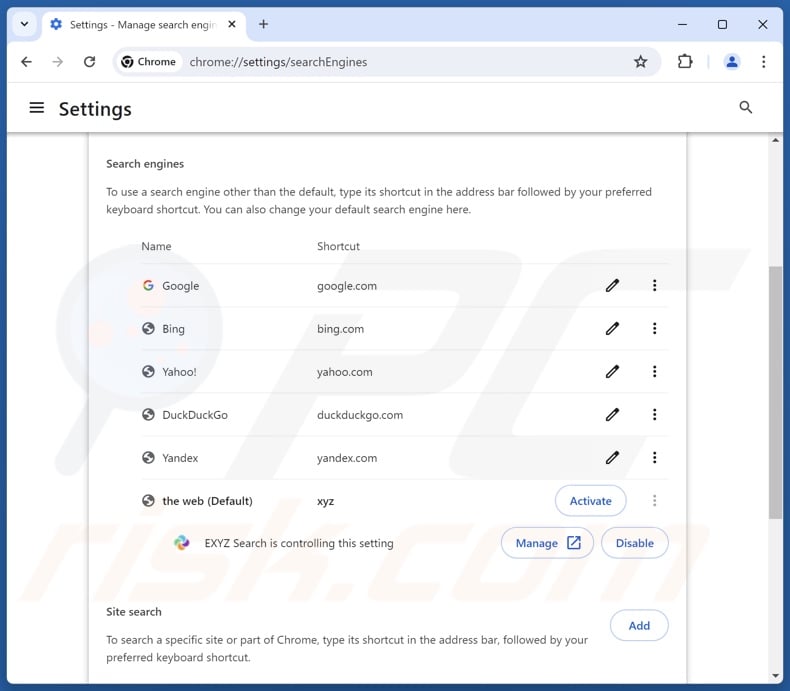
So ändern Sie Ihre Standardsuchmaschine in Google Chrome: Klicken Sie auf das Chrome-Menü-Symbol ![]() (in der oberen rechten Ecke von Google Chrome), wählen Sie "Einstellungen", klicken Sie im Abschnitt "Suchmaschine" auf "Suchmaschinen verwalten....", in der geöffneten Liste suchen Sie nach "exyzsearch.com", wenn Sie es finden, klicken Sie auf die drei vertikalen Punkte neben dieser URL und wählen Sie "Löschen".
(in der oberen rechten Ecke von Google Chrome), wählen Sie "Einstellungen", klicken Sie im Abschnitt "Suchmaschine" auf "Suchmaschinen verwalten....", in der geöffneten Liste suchen Sie nach "exyzsearch.com", wenn Sie es finden, klicken Sie auf die drei vertikalen Punkte neben dieser URL und wählen Sie "Löschen".
- Wenn Sie weiterhin Probleme mit Browser-Weiterleitungen und unerwünschter Werbung haben, setzen Sie Google Chrome zurück.
Alternative Methode:
Falls Sie weiterhin Probleme mit der Entfernung von exyz search browserentführer haben, setzen Sie die Einstellungen Ihres Google Chrome Browsers zurück. Klicken Sie auf das Chrome Menü-Symbol ![]() (in der oberen rechten Ecke von Google Chrome) und wählen Sie Einstellungen. Scrollen Sie zum Ende der Seite herunter. Klicken Sie auf den Erweitert... Link.
(in der oberen rechten Ecke von Google Chrome) und wählen Sie Einstellungen. Scrollen Sie zum Ende der Seite herunter. Klicken Sie auf den Erweitert... Link.

Nachdem Sie zum Ende der Seite hinuntergescrollt haben, klicken Sie auf das Zurücksetzen (Einstellungen auf ihren ursprünglichen Standard wiederherstellen) Feld.

Im geöffneten Fenster bestätigen Sie, dass Sie die Google Chrome Einstellungen auf Standard zurücksetzen möchten, indem Sie auf das Zurücksetzen Feld klicken.

 Entfernen Sie bösartige Erweiterungen aus Mozilla Firefox:
Entfernen Sie bösartige Erweiterungen aus Mozilla Firefox:
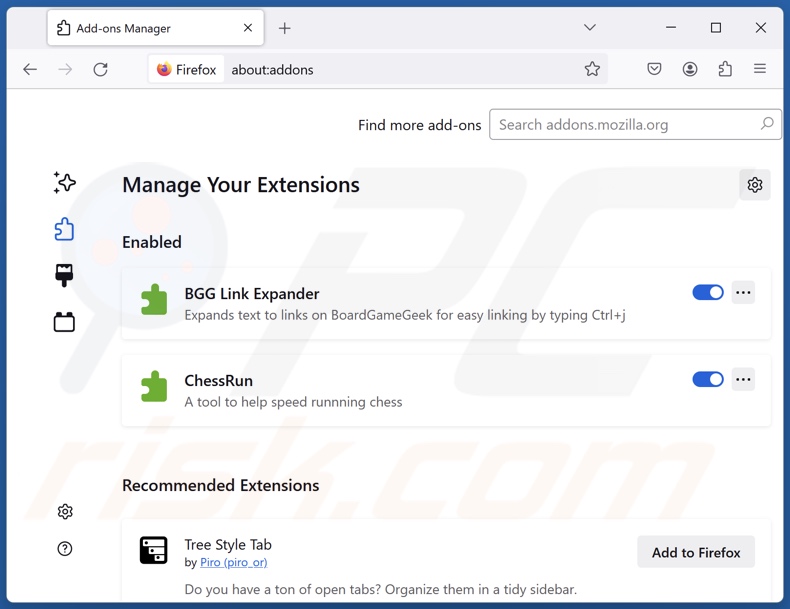
Klicken Sie auf das Firefox-Menü ![]() (in der oberen rechten Ecke des Hauptfensters), wählen Sie "Add-ons und Themen". Klicken Sie auf "Erweiterungen", im geöffneten Fenster suchen Sie "EXYZ Search", sowie alle kürzlich installierten verdächtigen Erweiterungen, klicken Sie auf die drei Punkte und dann auf "Entfernen".
(in der oberen rechten Ecke des Hauptfensters), wählen Sie "Add-ons und Themen". Klicken Sie auf "Erweiterungen", im geöffneten Fenster suchen Sie "EXYZ Search", sowie alle kürzlich installierten verdächtigen Erweiterungen, klicken Sie auf die drei Punkte und dann auf "Entfernen".
Ändern Sie Ihre Homepage:
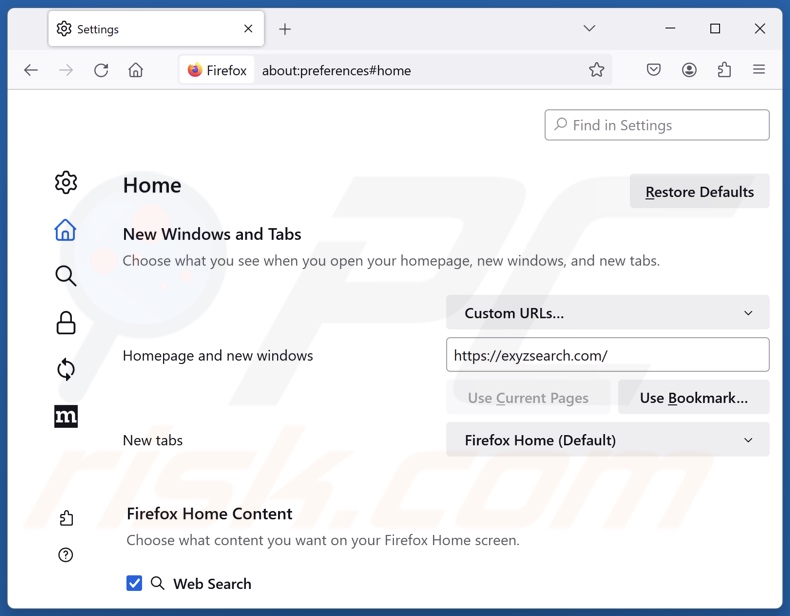
Um Ihre Homepage zurückzusetzen, klicken Sie auf das Firefox-Menü ![]() (in der oberen rechten Ecke des Hauptfensters), wählen Sie dann "Einstellungen", deaktivieren Sie im geöffneten Fenster "EXYZ Search", entfernen Sie hxxp://exyzsearch.com und geben Sie Ihre bevorzugte Domain ein, die bei jedem Start von Mozilla Firefox geöffnet wird.
(in der oberen rechten Ecke des Hauptfensters), wählen Sie dann "Einstellungen", deaktivieren Sie im geöffneten Fenster "EXYZ Search", entfernen Sie hxxp://exyzsearch.com und geben Sie Ihre bevorzugte Domain ein, die bei jedem Start von Mozilla Firefox geöffnet wird.
Ändern Sie Ihre Standardsuchmaschine:
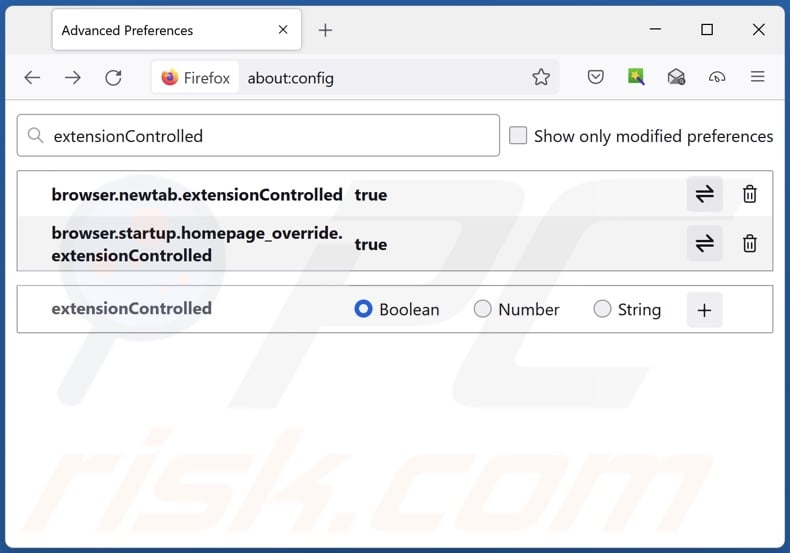
Geben Sie in der URL-Adressleiste "about:config" ein und drücken Sie die Eingabetaste. Klicken Sie auf "Risiko akzeptieren und fortfahren".
Geben Sie oben in den Suchfilter ein: "ErweiterungGesteuert" ein. Setzen Sie beide Ergebnisse auf "false", indem Sie entweder auf jeden Eintrag doppelklicken oder auf die Schaltfläche ![]() klicken.
klicken.
Alternative Methode:
Computernutzer, die Probleme mit der Entfernung von exyz search browserentführer haben, können Ihre Mozilla Firefox Einstellungen auf Standard zurücksetzen. Öffnen Sie Mozilla Firefox. In der oberen rechten Ecke des Hauptfensters klicken Sie auf das Firefox Menü ![]() , im geöffneten Menü klicken Sie auf das Hilfsmenü öffnen Feld
, im geöffneten Menü klicken Sie auf das Hilfsmenü öffnen Feld ![]()

Wählen Sie Problemlösungsinformationen.

Im geöffneten Fenster klicken Sie auf das Firefox Zurücksetzen Feld.

Im geöffneten Fenster bestätigen Sie, dass sie die Mozilla Firefox Einstellungen auf Standard zurücksetzen wollen, indem Sie auf das Zurücksetzen Feld klicken.

 Bösartige Erweiterungen von Safari entfernen:
Bösartige Erweiterungen von Safari entfernen:

Vergewissern Sie sich, dass Ihr Safari Browser aktiv ist und klicken Sie auf das Safari Menü. Wählen Sie dann Einstellungen...

Wählen Sie im Einstellungen Fenster den Erweiterungen Reiter aus. Suchen Sie nach allen kürzlich installierten, verdächtigen Erweiterungen und deinstallieren Sie sie.

Wählen Sie im Einstellungen Fenster den Allgemein Reiter aus und vergewissern Sie sich, dass Ihre Startseite auf eine bevorzugte URL eingestellt ist. Falls sie von einem Browserentführer verändert wurde, ändern Sie sie.

Wählen Sie im Einstellungen Fenster den Suche Reiter aus und vergewissern Sie sich, dass Ihre bevorzugte Internetsuchmaschine ausgewählt ist.
Alternative Methode:
Vergewissern Sie sich, dass Ihr Safari Browser aktiv ist und klicken Sie auf das Safari Menü. Vom sich aufklappenden Auswahlmenü wählen Sie Verlauf und Internetseitendaten löschen...

Wählen Sie im geöffneten Fenster Gesamtverlauf und klicken Sie auf das Verlauf löschen Feld.

 Bösartige Erweiterungen von Microsoft Edge entfernen:
Bösartige Erweiterungen von Microsoft Edge entfernen:

Klicken Sie auf das Edge Menüsymbol ![]() (in der oberen rechten Ecke von Microsoft Edge) und wählen Sie "Erweiterungen". Suchen Sie alle kürzlich installierten verdächtigen Browser-Add-Ons und entfernen Sie sie.
(in der oberen rechten Ecke von Microsoft Edge) und wählen Sie "Erweiterungen". Suchen Sie alle kürzlich installierten verdächtigen Browser-Add-Ons und entfernen Sie sie.
Ändern Sie Ihre Startseite und neue Registerkarteneinstellungen:

Klicken Sie auf das Menüsymbol Microsoft Edge (Chromium) ![]() (in der oberen rechten Ecke von Microsoft Edge) und wählen Sie "Einstellungen". Suchen Sie im Abschnitt "Beim Start" nach dem Namen des Browserentführers und klicken Sie auf "Deaktivieren".
(in der oberen rechten Ecke von Microsoft Edge) und wählen Sie "Einstellungen". Suchen Sie im Abschnitt "Beim Start" nach dem Namen des Browserentführers und klicken Sie auf "Deaktivieren".
Ändern Sie Ihre Standard-Internetsuchmaschine:

So ändern Sie Ihre Standardsuchmaschine in Microsoft Edge: Klicken Sie auf das Menüsymbol Microsoft Edge (Chromium) ![]() (in der oberen rechten Ecke von Microsoft Edge), wählen Sie "Datenschutz und Dienste", blättern Sie zum Ende der Seite und wählen Sie "Adressleiste". Suchen Sie im Abschnitt "In der Adressleiste verwendete Suchmaschinen" nach dem Namen der
(in der oberen rechten Ecke von Microsoft Edge), wählen Sie "Datenschutz und Dienste", blättern Sie zum Ende der Seite und wählen Sie "Adressleiste". Suchen Sie im Abschnitt "In der Adressleiste verwendete Suchmaschinen" nach dem Namen der
unerwünschten Internetsuchmaschine, und klicken Sie bei der Suche auf die Schaltfläche "Deaktivieren" in der Nähe der Suchmaschine. Alternativ können Sie auf "Suchmaschinen verwalten" klicken und im geöffneten Menü nach der unerwünschten Internetsuchmaschine suchen. Klicken Sie auf das Puzzlesymbol ![]() in der Nähe und wählen Sie "Deaktivieren".
in der Nähe und wählen Sie "Deaktivieren".
Alternative Methode:
Wenn Sie weiterhin Probleme mit der Entfernung von exyz search browserentführer haben, setzen Sie Ihre Microsoft Edge Browsereinstellungen zurück. Klicken Sie auf das Edge Menüsymbol ![]() (in der oberen rechten Ecke von Microsoft Edge) und wählen Sie Einstellungen.
(in der oberen rechten Ecke von Microsoft Edge) und wählen Sie Einstellungen.

Wählen Sie im geöffneten Einstellungsmenü die Option Einstellungen zurücksetzen.

Wählen Sie Einstellungen auf ihre Standardwerte zurücksetzen. im geöffneten Fenster bestätigen Sie, dass Sie die Microsoft Edge Einstellungen standardmäßig zurücksetzen wollen, indem Sie auf die Schaltfläche Zurücksetzen klicken.

- Wenn dies nicht geholfen hat, befolgen Sie diese alternativen Anweisungen, die erklären, wie man den Microfost Edge Browser zurücksetzt.
Zusammenfassung:
 Ein Browserentführer ist eine Art werbefinanzierter Software, die die Internetbrowser Einstellungen von Benutzern verändert, indem ihre Startseite und Standardsuchmaschine auf eine unerwünschte Internetseite geändert wird. Diese Art werbefinanzierter Software infiltriert das Betriebssystem der Benutzer meistens über kostenlose Software Downloads. Falls Ihr Download von einem Downloadklienten verwaltet wird, vergewissern Sie sich, dass Sie die beworbenen Symbolleisten, oder Anwendungen ablehnen, die versuchen, Ihre Startseite und Standardsuchmaschine zu verändern.
Ein Browserentführer ist eine Art werbefinanzierter Software, die die Internetbrowser Einstellungen von Benutzern verändert, indem ihre Startseite und Standardsuchmaschine auf eine unerwünschte Internetseite geändert wird. Diese Art werbefinanzierter Software infiltriert das Betriebssystem der Benutzer meistens über kostenlose Software Downloads. Falls Ihr Download von einem Downloadklienten verwaltet wird, vergewissern Sie sich, dass Sie die beworbenen Symbolleisten, oder Anwendungen ablehnen, die versuchen, Ihre Startseite und Standardsuchmaschine zu verändern.
Hilfe beim Entfernen:
Falls Sie Probleme beim Versuch exyz search browserentführer von Ihren Internetbrowsern zu entfernen haben, bitten Sie bitte um Hilfe in unserem Schadensoftware Entfernungsforum.
Kommentare hinterlassen:
Falls Sie zusätzliche Informationen über exyz search browserentführer, oder seine Entfernung haben, teilen Sie bitte Ihr Wissen im unten aufgeführten Kommentare Abschnitt.
Quelle: https://www.pcrisk.com/removal-guides/30444-exyzsearch-com-redirect
Häufig gestellte Fragen (FAQ)
Welcher Zweck wird verfolgt, wenn Benutzer gezwungen werden, die Website exyzsearch.com zu besuchen?
Die Motivation hinter der Entwicklung von Software, die solche Weiterleitungen erzeugt, ist Profit. Mit anderen Worten: Die Entwickler/Herausgeber erzielen Einnahmen durch Weiterleitungen zu Webseiten wie exyzsearch.com, kosearch.com usw.
Ist der Besuch von exyzsearch.com eine Bedrohung für meine Privatsphäre?
Gefälschte Suchmaschinen (z. B. exyzsearch.com, kosearch.com usw.) sammeln in der Regel Informationen über ihre Besucher mit der Absicht, diese an Dritte zu verkaufen. Daher wird der Besuch dieser Websites als geringe Gefahr für die Privatsphäre angesehen.
Wie hat sich ein Browser-Hijacker auf meinem Computer eingeschlichen?
Browser-Hijacker werden in erster Linie über gebündelte Installationen, betrügerische Werbe-Webseiten, Freeware und kostenlose Filehosting-Webseiten, P2P-Netzwerke, Spam-Browser-Benachrichtigungen und aufdringliche Werbung verbreitet.
Hilft mir Combo Cleaner bei der Entfernung des EXYZ Search Browser-Hijackers?
Ja, Combo Cleaner wird Ihren Computer scannen und installierte Browser-Hijacking-Anwendungen entfernen. Es muss erwähnt werden, dass die manuelle Entfernung (ohne Sicherheitstools) möglicherweise keine perfekte Lösung ist. In Fällen, in denen mehrere Browser-Hijacker vorhanden sind, kann es vorkommen, dass nach der Entfernung eines Entführers die anderen wieder installiert werden. Außerdem kann diese Software den Zugriff auf entfernungsbezogene Einstellungen verweigern oder vom Benutzer vorgenommene Änderungen rückgängig machen. Daher ist es wichtig, Browser-Hijacker gründlich und auf einmal zu entfernen.
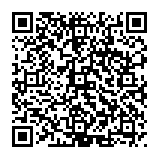
▼ Diskussion einblenden